El expediente digital tiene una funcionalidad de extrema importancia que permite adjuntar al expediente procesal los documentos pendientes, de manera que, con esa incorporación, el documento pasa a tener validad jurídica. Para tanto, antes de que un determinado documento pueda incorporarse al expediente, es necesario vincularlo a una actuación y firmarlo.
Hay dos maneras de realizar esa acción en el sistema: firmando e incorporando en una acción única, o firmar e incorporar separadamente, o sea, el documento se firma para ser incorporado en otra ocasión.
En ese material vamos a presentar el procedimiento de firma de documentos que está aguardando la incorporación al expediente, o sea, los documentos serán solamente firmados y continuarán en la carpeta en que se encuentran, esperando el momento más propicio para incorporarlos, observe a continuación:
1. Abra el expediente del proceso.
2. Todos los documentos pendientes de incorporación se encuentran en la esquina inferior izquierda del expediente.
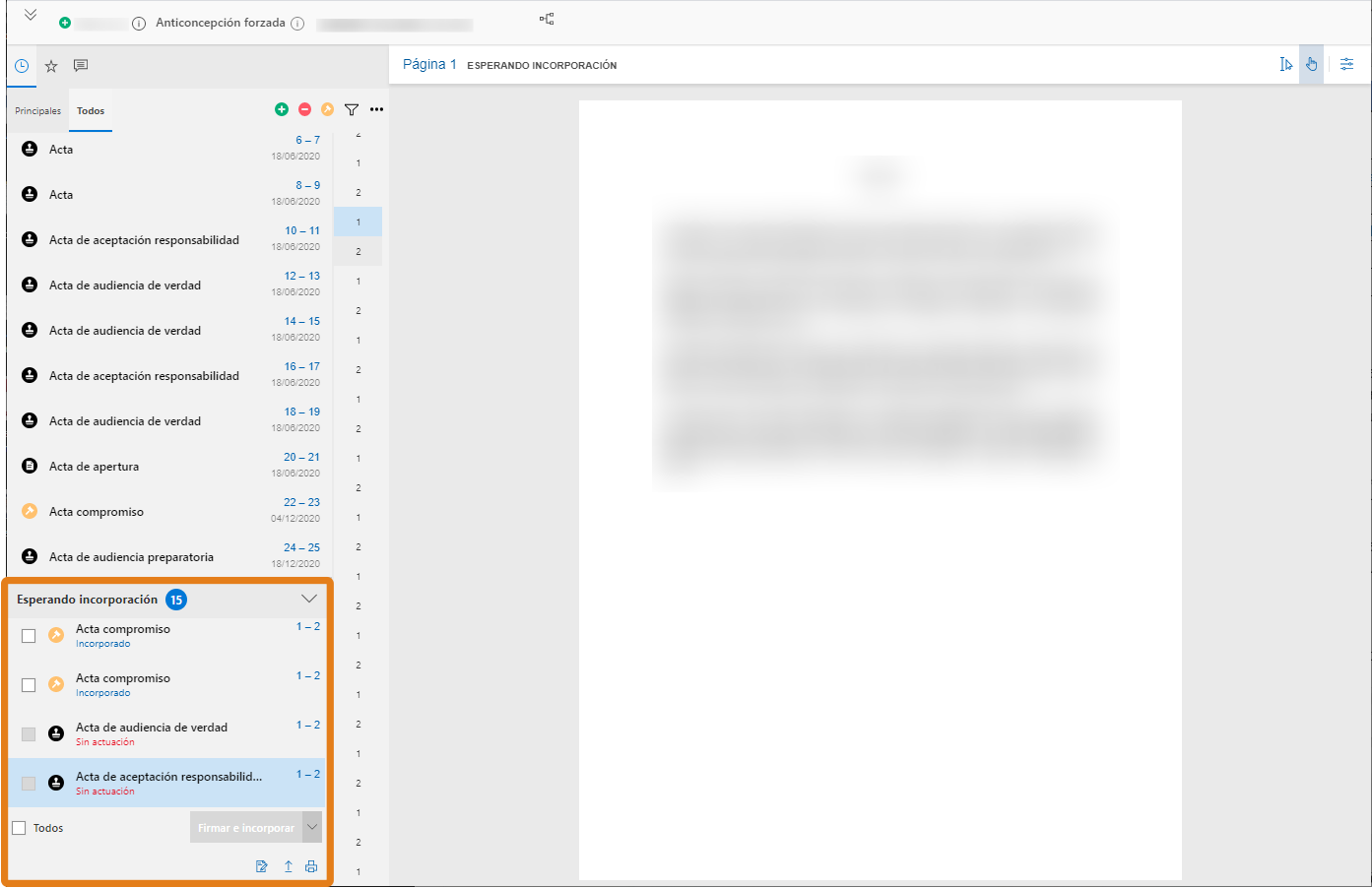
3. Para firmar un documento pendiente, es necesario indicar la actuación en el proceso. Algunos documentos ya tienen una actuación enganchada, no siendo necesario indicarla de nuevo.
4. En caso de que el documento que se necesita firmar se encuentre sin actuación seleccionada, ponga el cursor del ratón sobre él y haga clic en el ícono de propiedades del documento  .
.
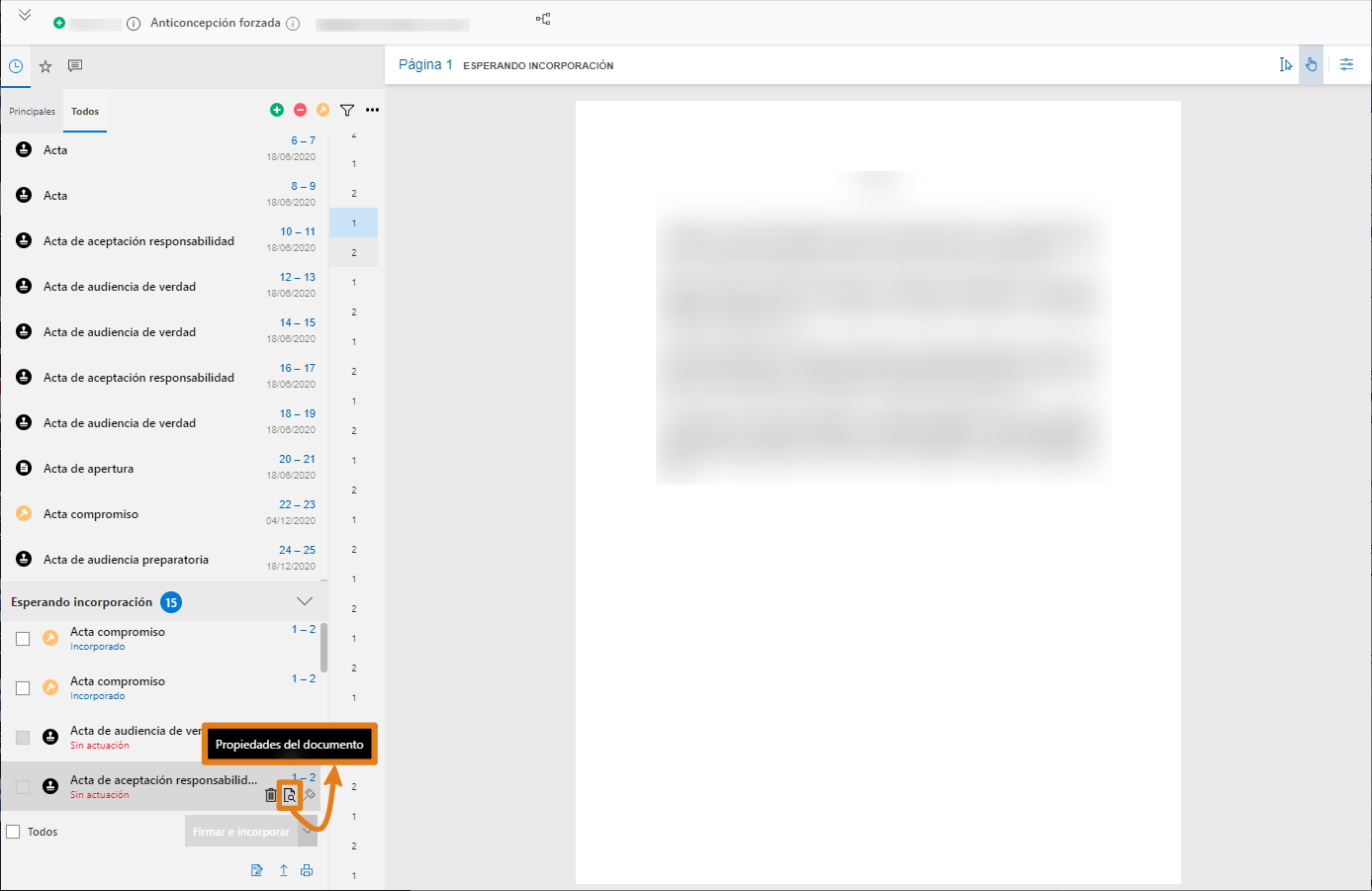
5. Al hacer clic em el ícono de propiedades, se abrirá una ventana en la que se puede indicar la actuación que se lanzará en el proceso cuando el documento está incorporado.
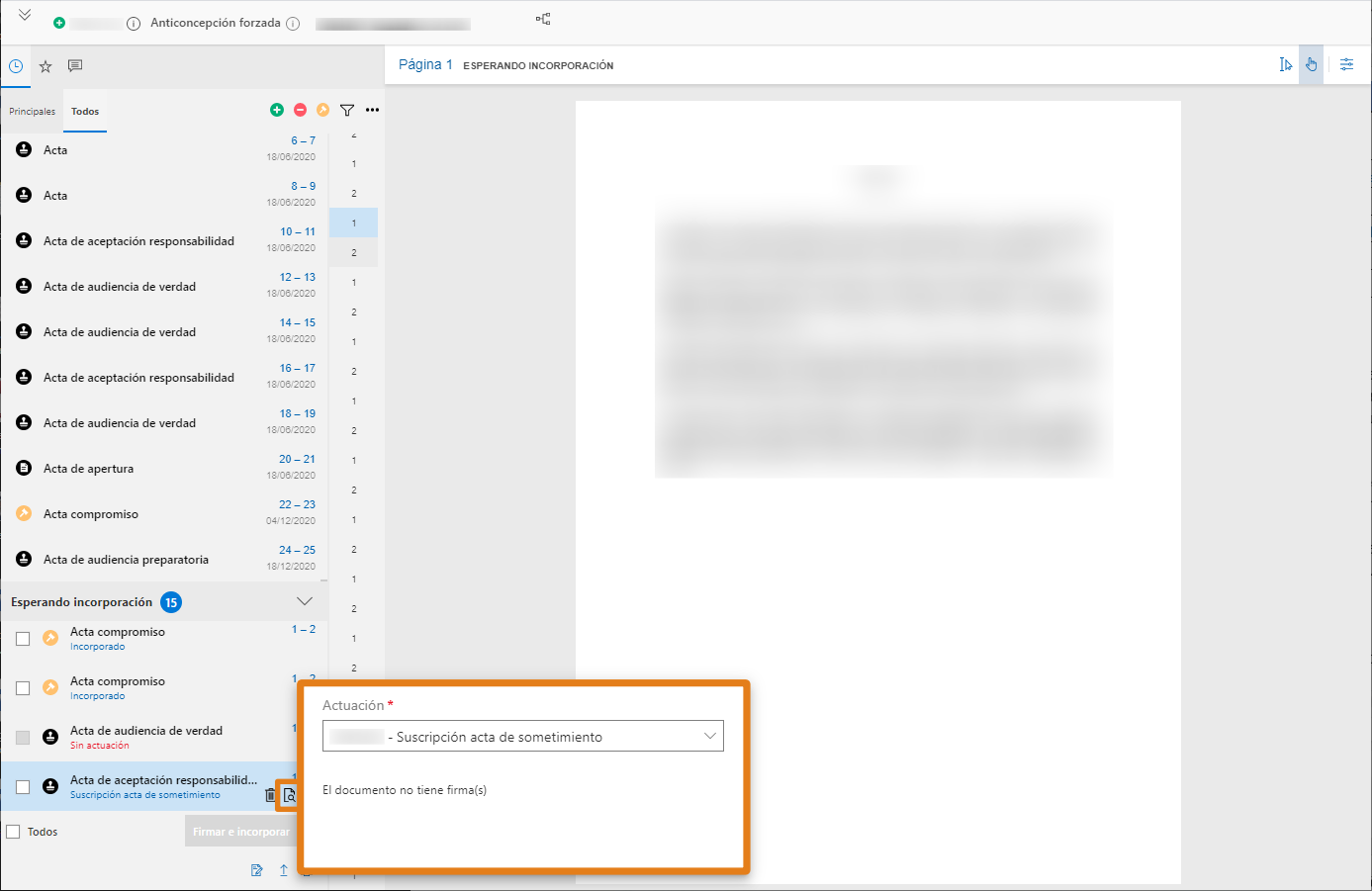
6. Además, en esta ventana también se encuentran los registros de firmas ya realizadas en el documento. En caso de que el documento ya tenga firmas, estas deberán aparecer en esta ventana:
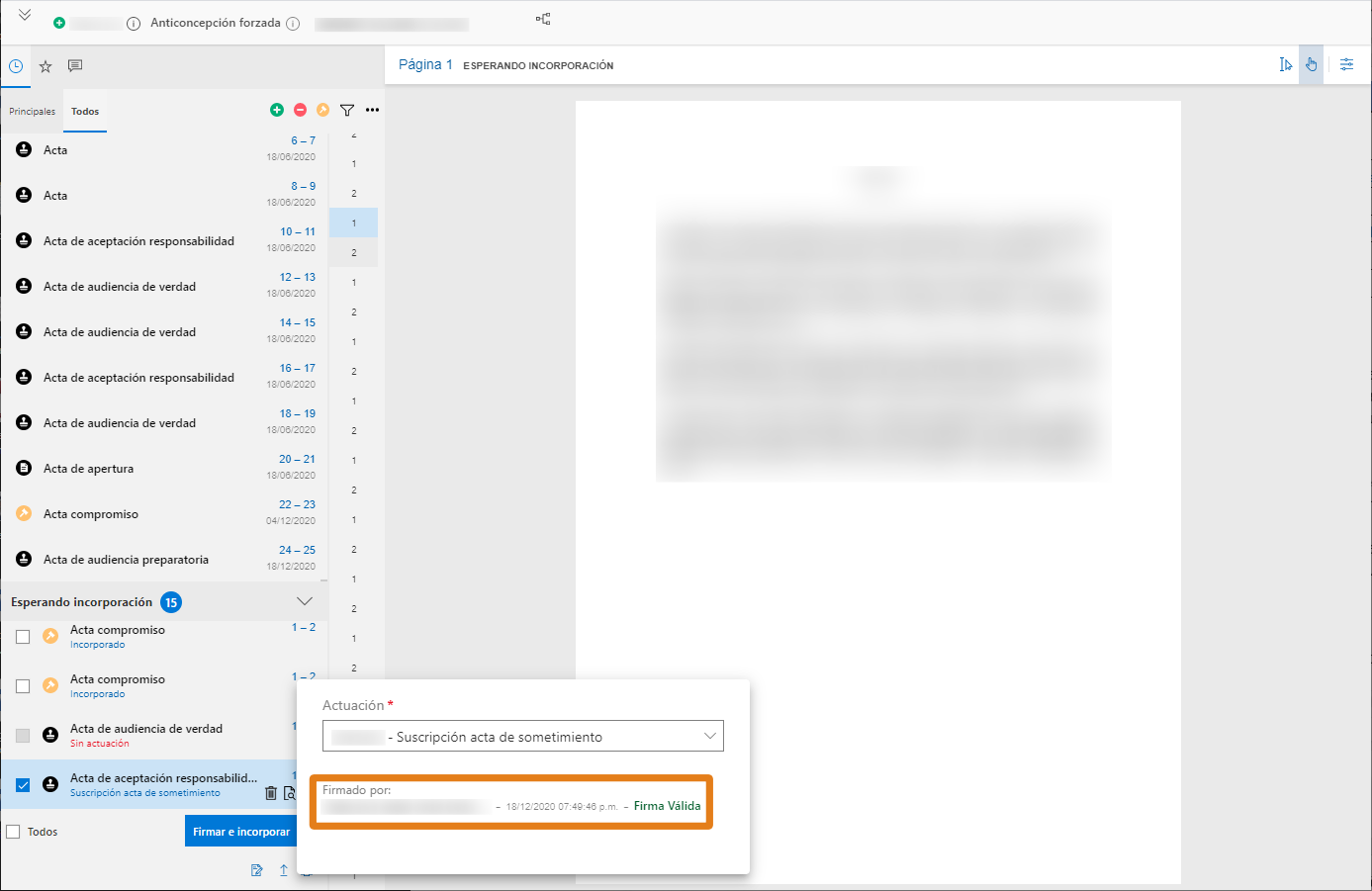
7. Después de indicar la actuación del proceso, se habilitarán los campos para que se puedan seleccionar los documentos. Seleccione todos los documentos que necesitan de firma. En el ejemplo a continuación, seleccionamos el documento Acta de aceptación responsabilidad.
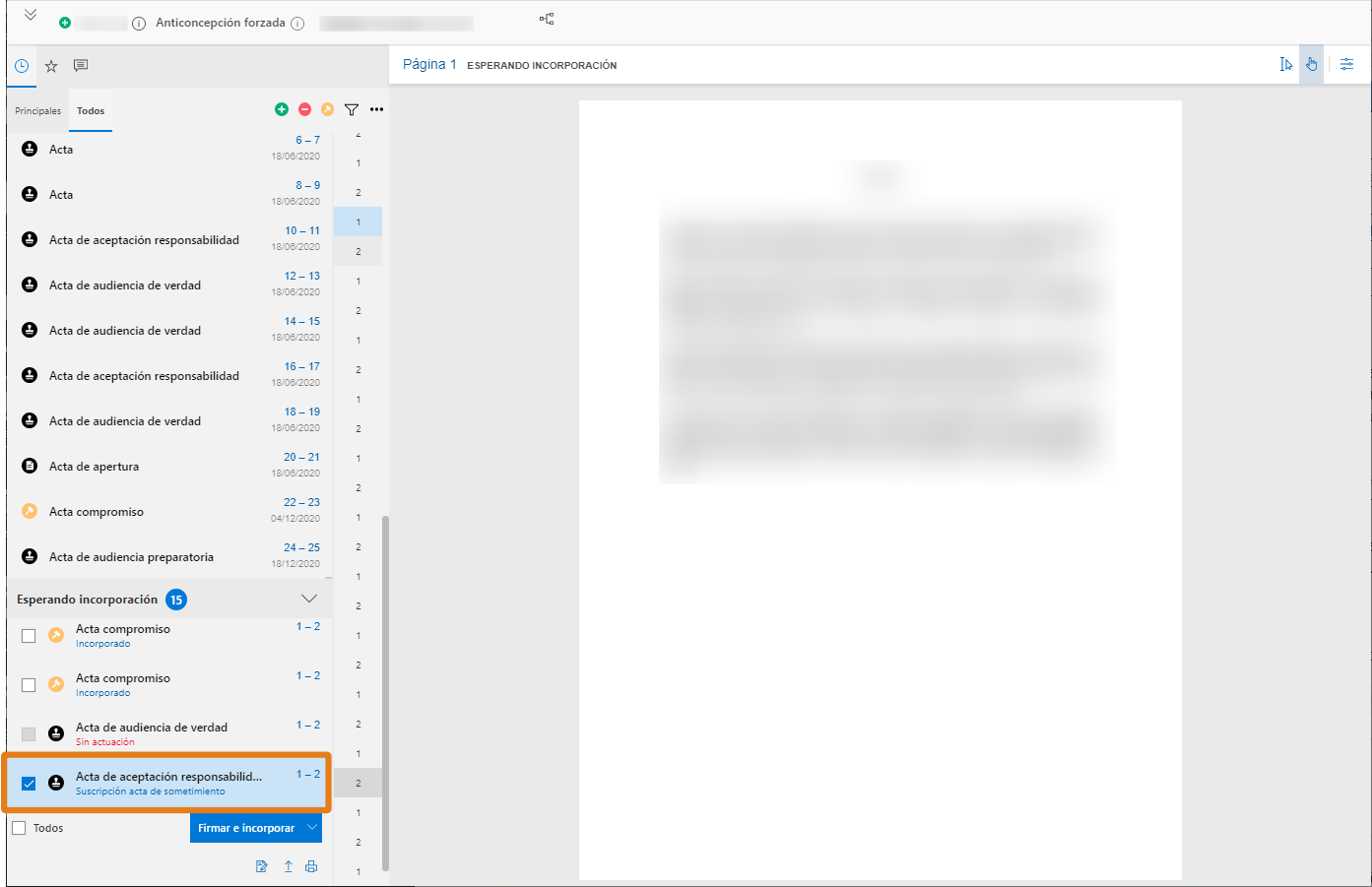
8. En el botón Firmar e incorporar, haga clic en la flecha  y seleccione la opción Firmar.
y seleccione la opción Firmar.
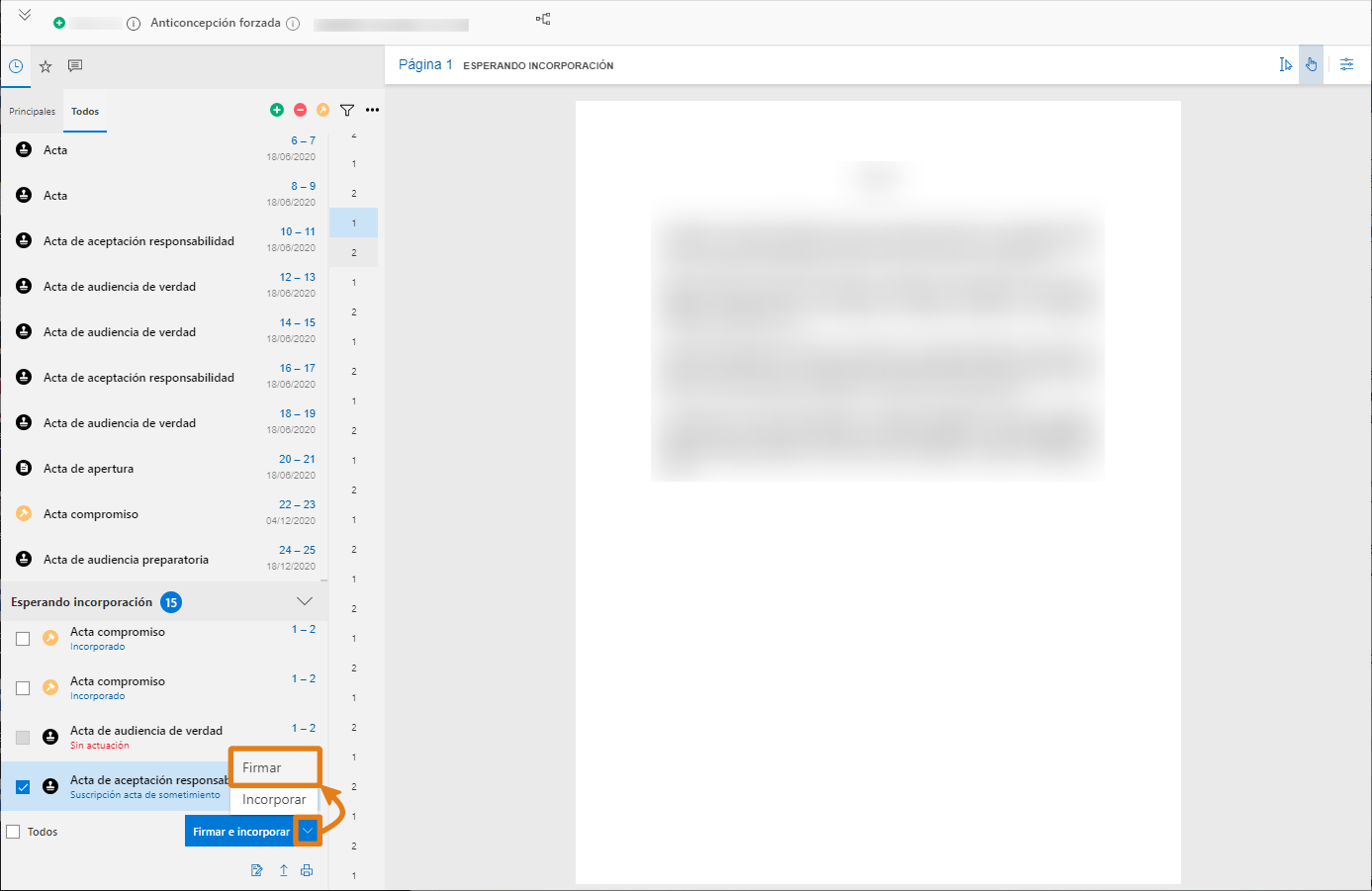
9. Se abrirá la ventana Firmar documentos, solicitándole el certificado digital para firma. Después de informarlo (1), haga clic en Firmar (2) para proceder con la acción en el sistema.
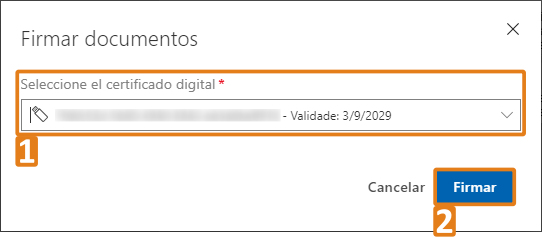
10. Al finalizar, el sistema mostrará un mensaje, informando la cantidad de documentos firmados y que el procedimiento se ha concluido.
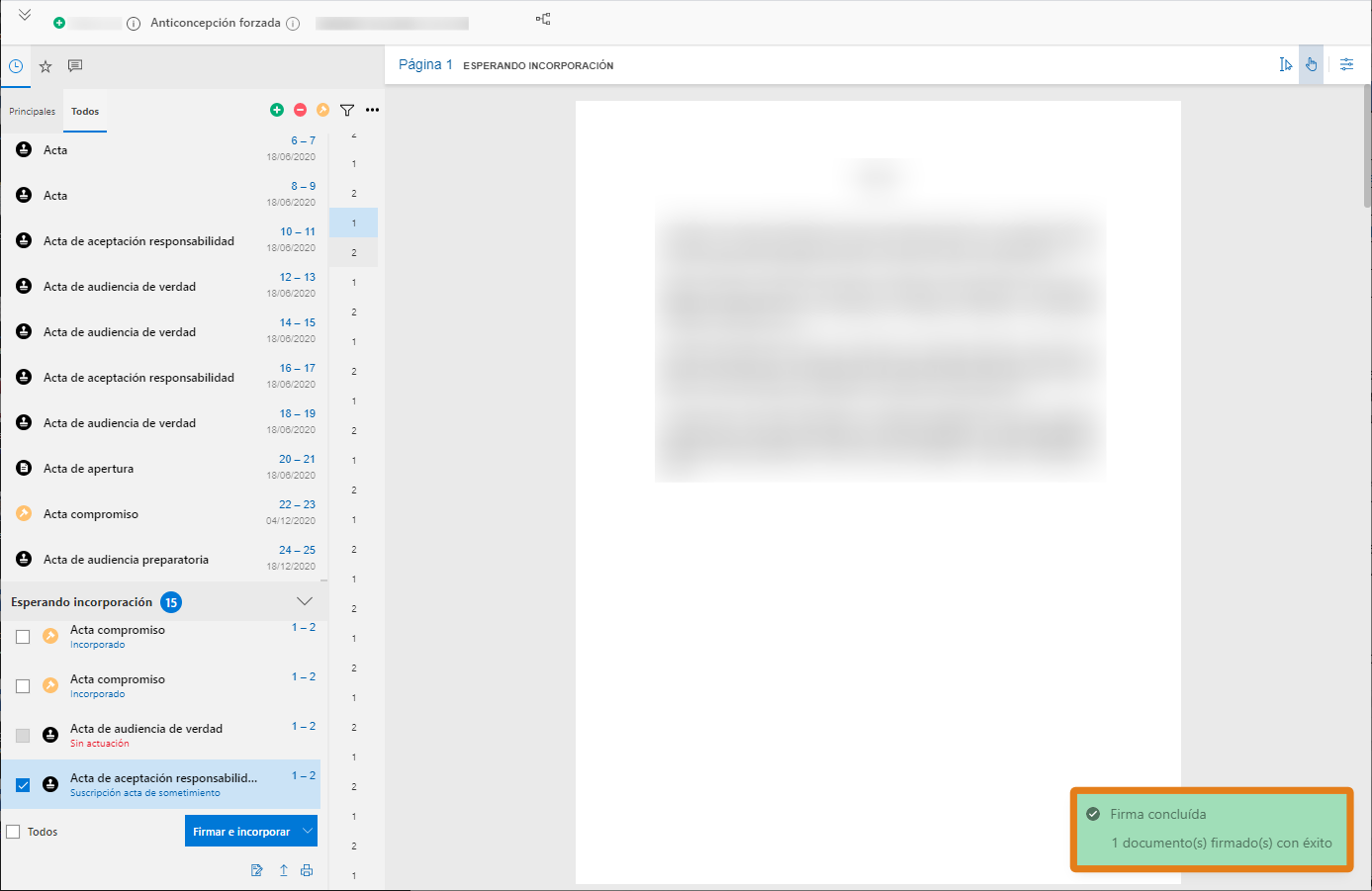
11. Para certificarse de que el documento está debidamente firmado, haga clic en el botón de propiedades del documento, todas las firmas se listan en esta ventana.
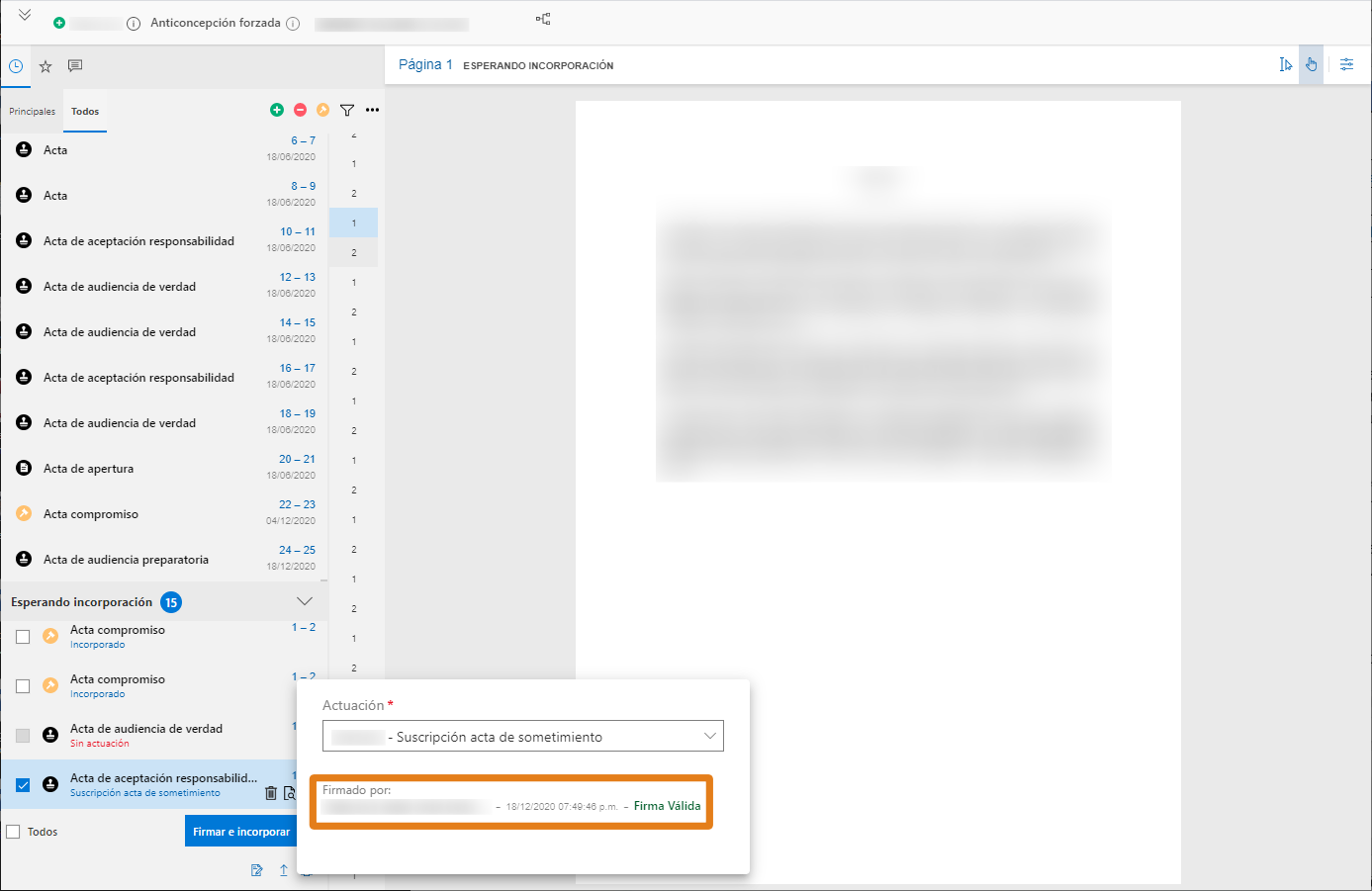
Es posible firmar en escala, o sea, diversos documentos al mismo tiempo. Para eso, después de informar la actuación que será lanzada y de que la opción de selección esté disponible, seleccione todos los documentos que quiera y haga clic en el botón para efectuar la acción en todos los documentos seleccionados.